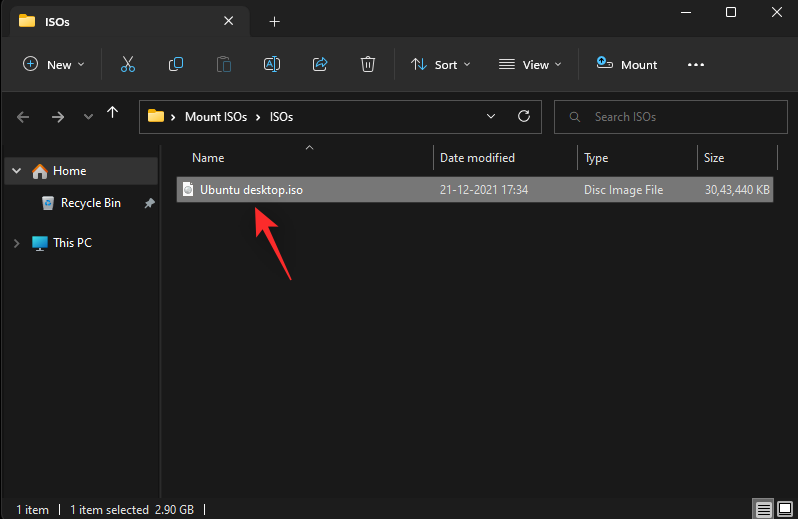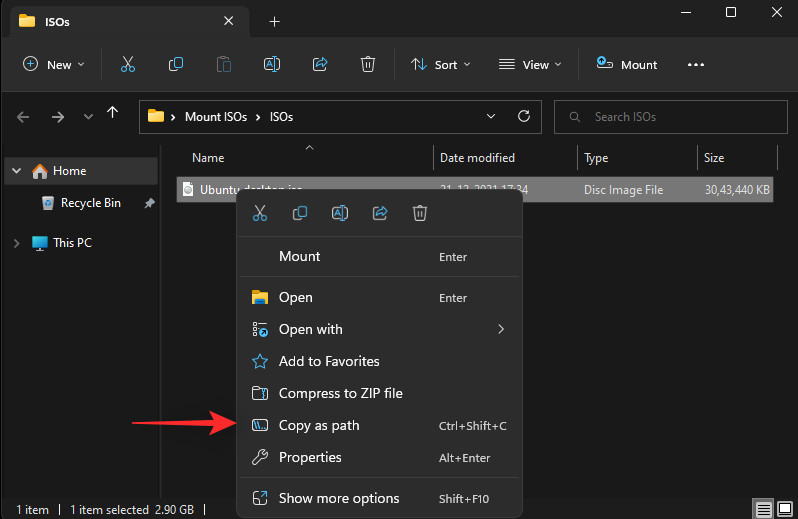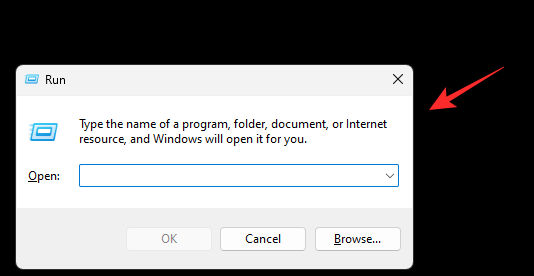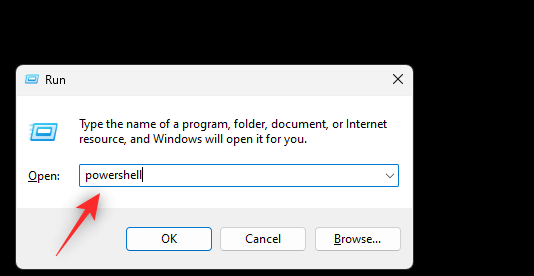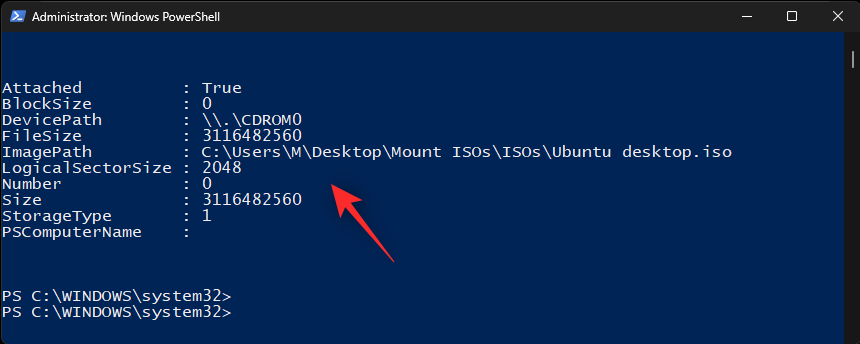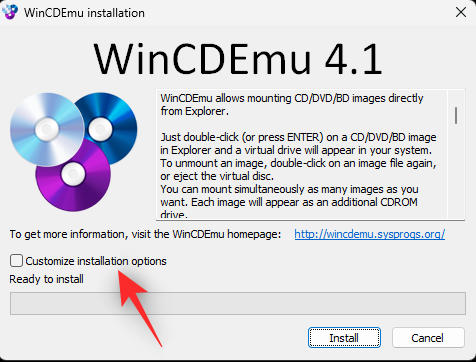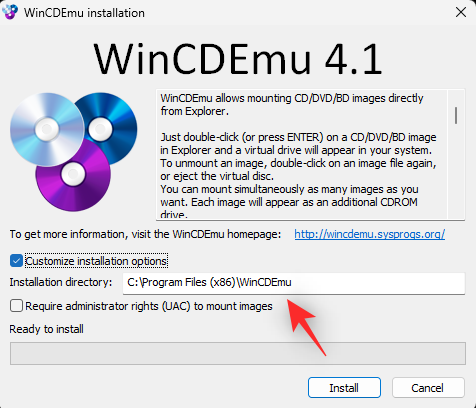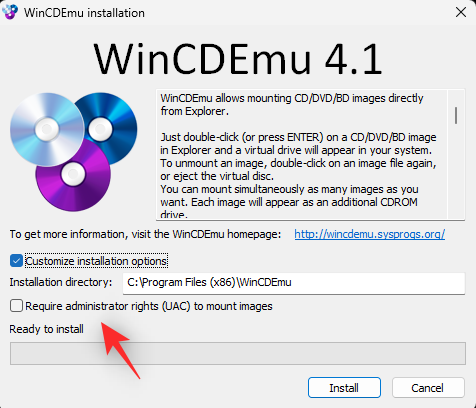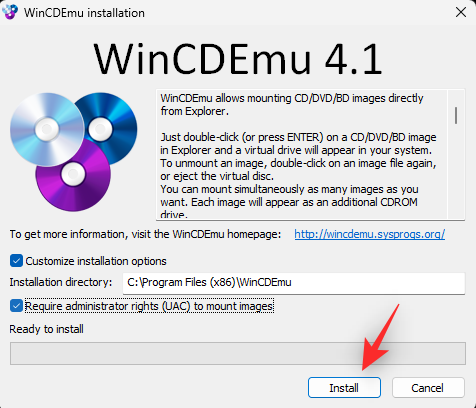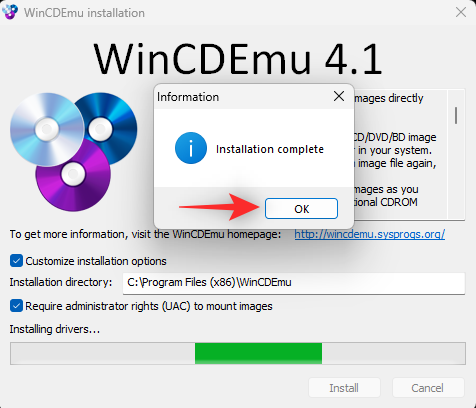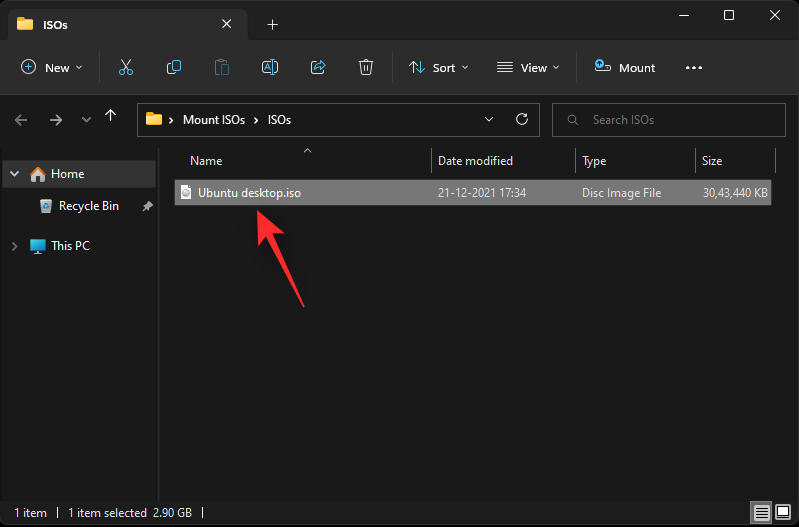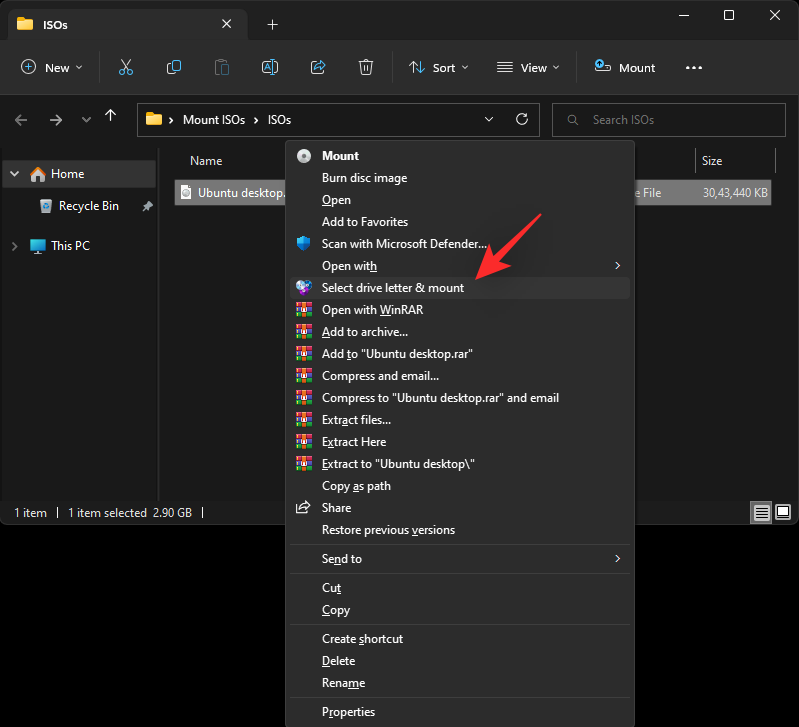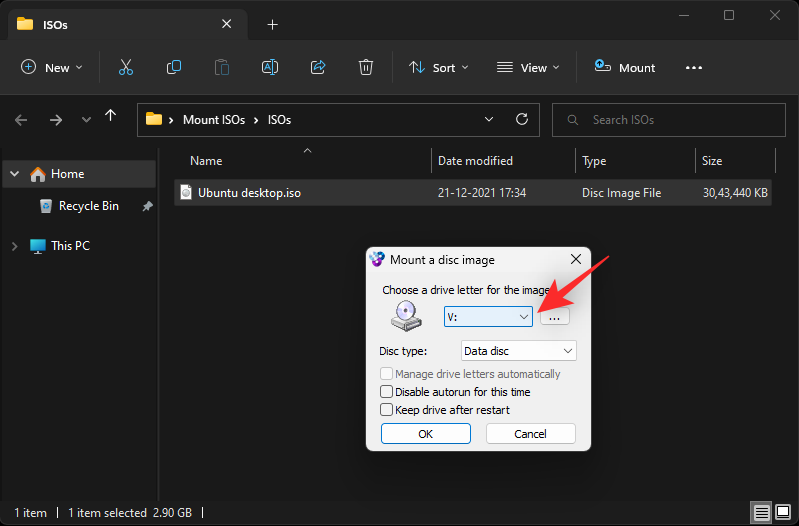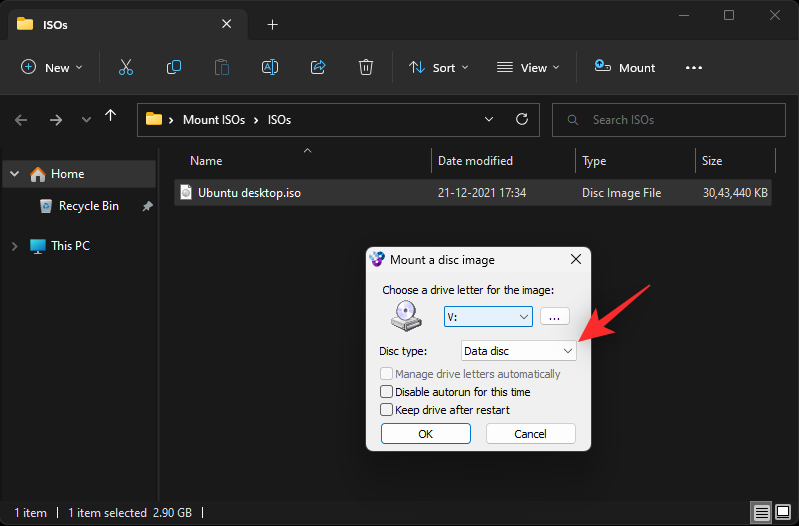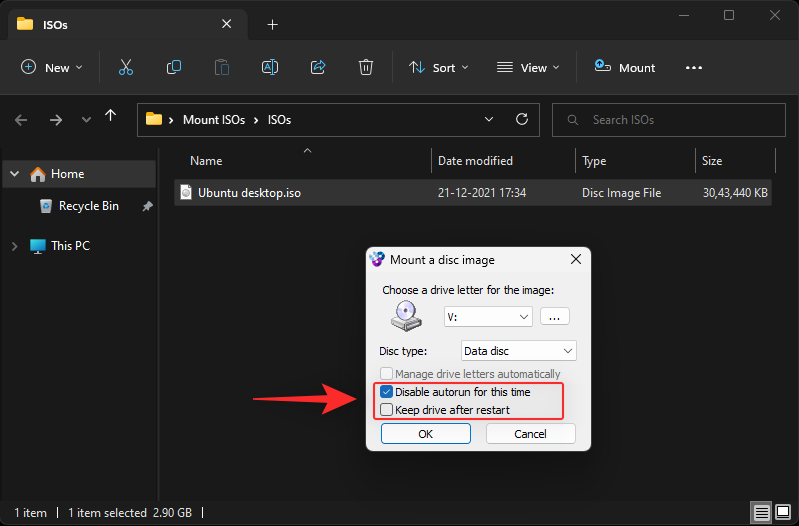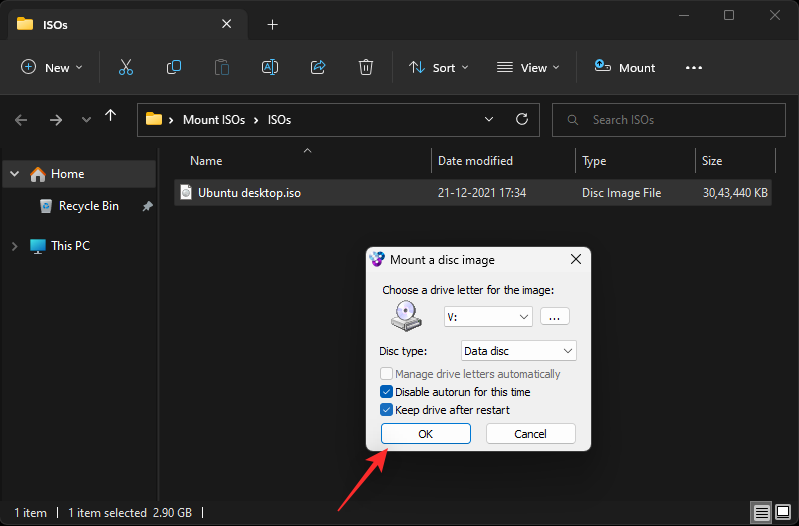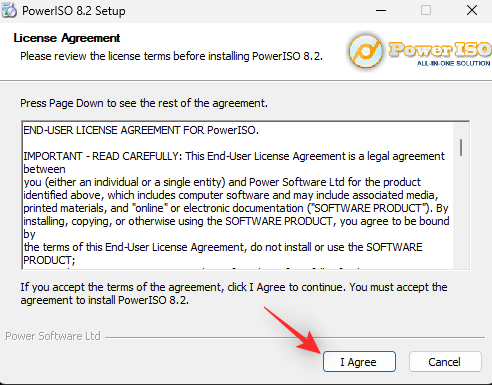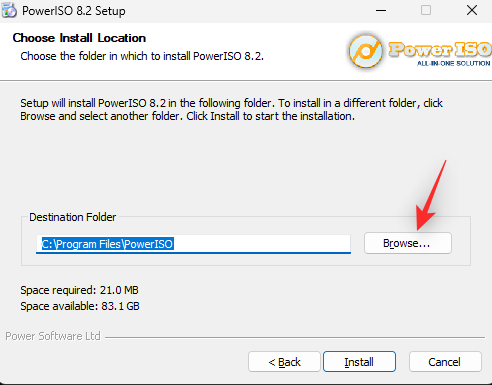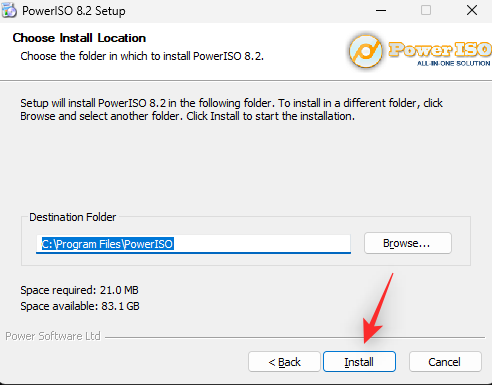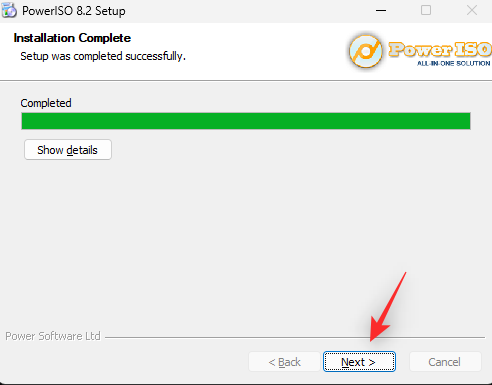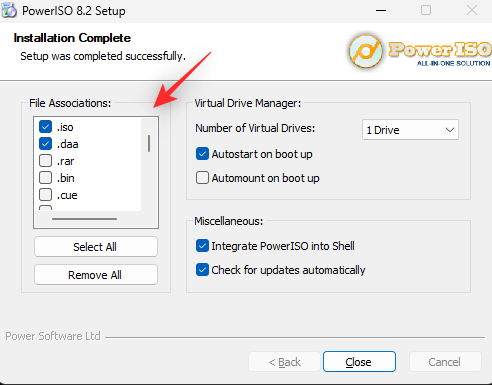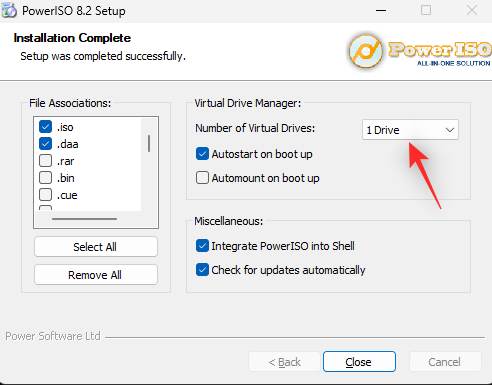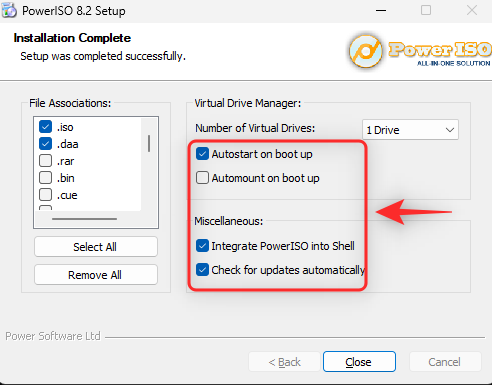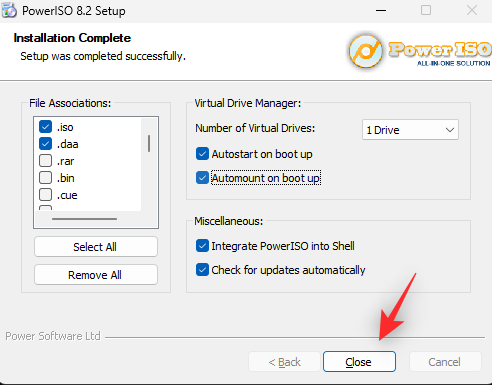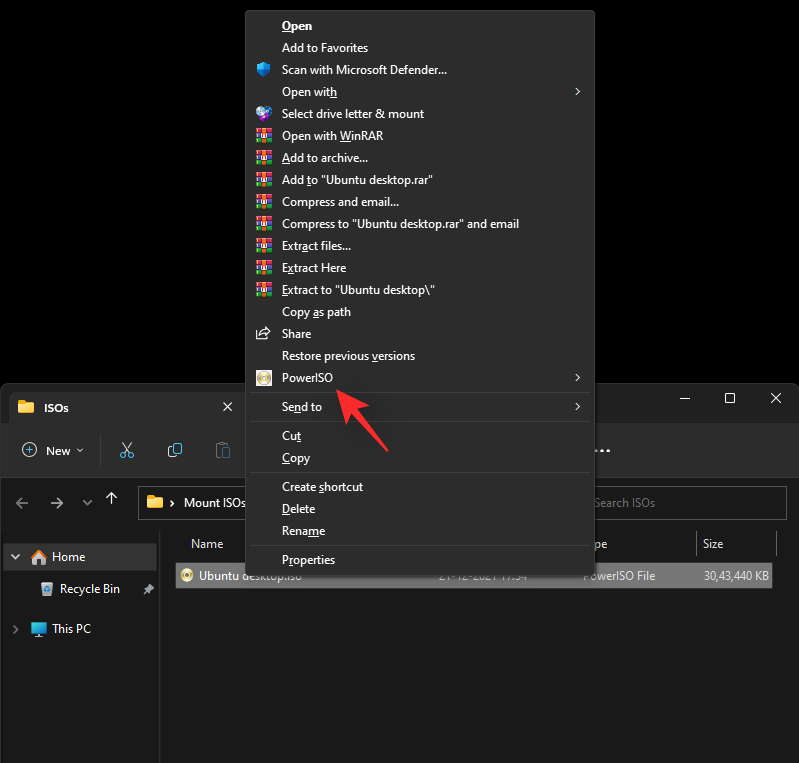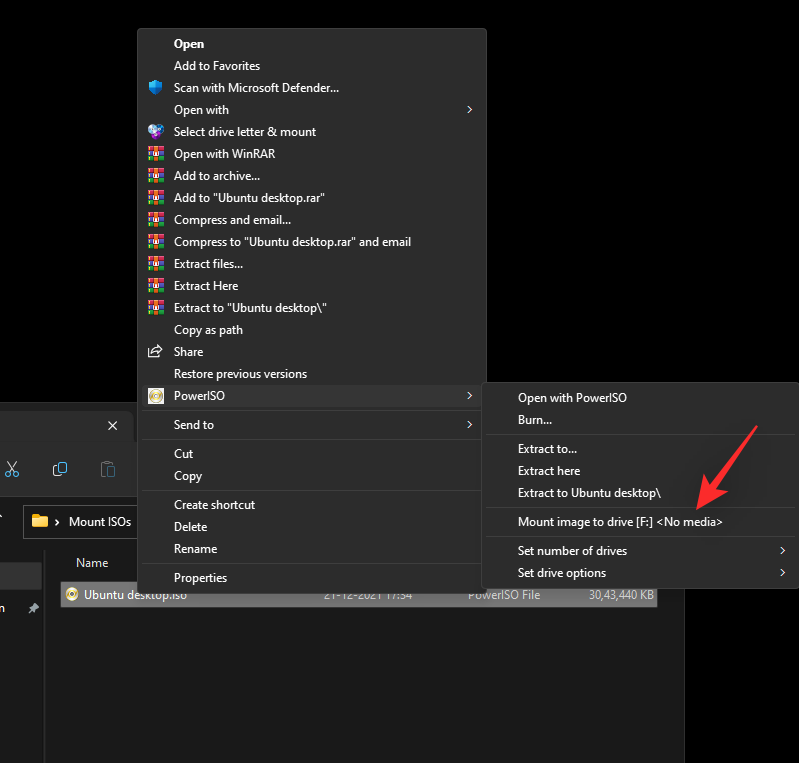Si vous avez peut-être essayé de vous procurer quelque chose initialement publié sur un CD, vous avez peut-être rencontré des ISO. Les ISO sont des images de disque virtualisées que vous pouvez monter et démonter sur des lecteurs virtuels pour une expérience similaire. Mais comment monter un ISO sur Windows 11 ? Avez-vous besoin d’outils tiers supplémentaires ? Découvrons-le!
Pourquoi monter un ISO sous Windows 11 ?
Monter une image ISO est toujours plus bénéfique que d'extraire son contenu. Non seulement il est ultra rapide, mais il vous aide également à économiser du disque tout en donnant un accès rapide à ses fichiers et vous permet de gagner du temps passé à extraire des images ISO.
Le montage d'un ISO (ou de tout autre fichier image, d'ailleurs) présente également l'avantage d'accéder aux systèmes d'exploitation et à d'autres lecteurs de démarrage que vous pouvez tester au préalable pour vous assurer qu'ils fonctionnent comme prévu.
Connexe : Comment exécuter d'anciens jeux sur Windows 11
Comment monter un ISO sous Windows 11
Vous pouvez facilement monter un ISO dans Windows 11 en utilisant les méthodes suivantes. Suivez l'une des sections ci-dessous en fonction de vos préférences actuelles.
Méthode 1 : Utilisation du double-clic
L'Explorateur de fichiers Windows prend désormais entièrement en charge les images ISO. Cela signifie que vous pouvez simplement double-cliquer sur une image ISO pour la monter sur un disque virtuel sur votre PC.

Une fois monté, vous pouvez le trouver dans la section Ce PC de votre système dans l'explorateur de fichiers.

Connexe : Comment filtrer un enregistrement sur Windows 11 avec audio
Vous pouvez également choisir de monter un ISO sur Windows 11 à l’aide du menu contextuel du clic droit.
Localisez l’ISO concernée sur votre stockage local et cliquez dessus avec le bouton droit.

Cliquez et sélectionnez Monter .

Une fois monté, vous pourrez trouver le disque virtuel dans la section Périphériques et lecteurs de votre PC.
Méthode 3 : Utilisation de la barre d'outils
L'explorateur de fichiers Windows 11 a fait l'objet d'une refonte majeure depuis son introduction. Vous pouvez désormais trouver les options fréquemment utilisées dans le menu du ruban en haut. Vous pouvez utiliser la même chose pour monter une image ISO sur votre système Windows 11. Suivez les étapes ci-dessous pour vous aider dans le processus.
Ouvrez l'explorateur de fichiers et accédez au fichier ISO souhaité. Cliquez et sélectionnez la même chose.

Cliquez sur Monter en haut du menu du ruban.

L'ISO sélectionné doit maintenant être monté sur un lecteur virtuel de votre système. Vous retrouverez la même chose dans la section Ce PC de votre explorateur de fichiers.
Méthode 4 : utiliser PowerShell
Vous pouvez également utiliser PowerShell pour monter des lecteurs sur Windows 11 en fonction de vos besoins et exigences actuels. Suivez les étapes ci-dessous pour vous aider dans le processus.
Ouvrez l'explorateur de fichiers et accédez au fichier ISO souhaité. Faites un clic droit sur le même une fois trouvé.
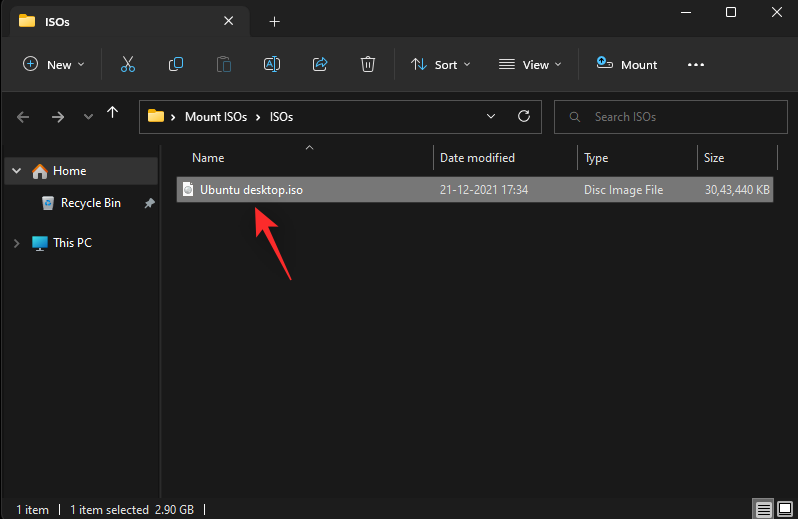
Cliquez sur Copier comme chemin .
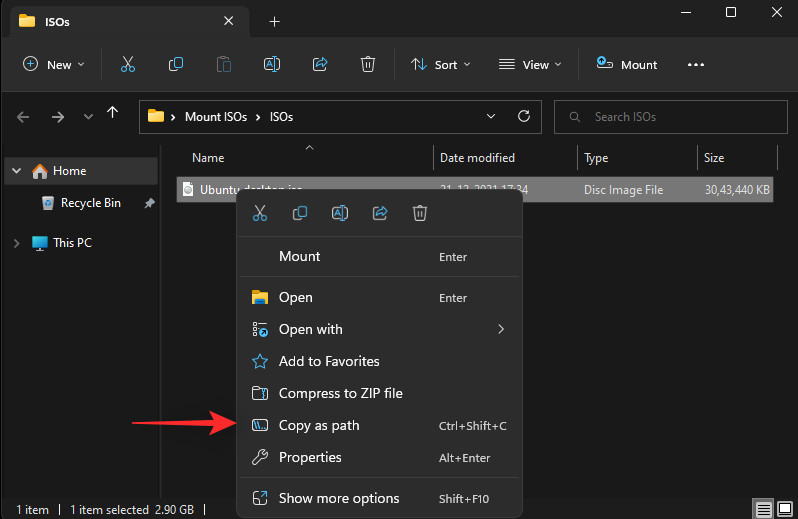
Appuyez Windows + Rsur votre clavier pour lancer Run.
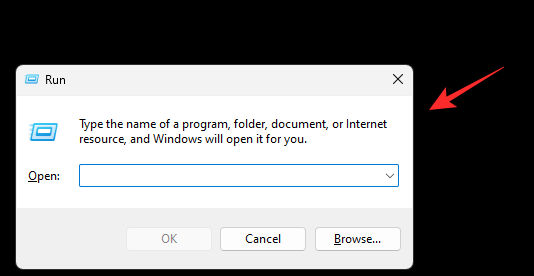
Tapez maintenant ce qui suit et appuyez Ctrl + Shift + Entersur votre clavier.
powershell
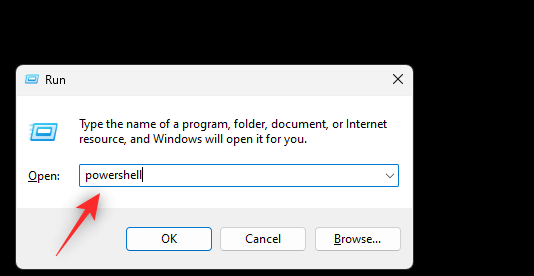
Utilisez la commande suivante pour monter votre ISO. Remplacez simplement PATH par le chemin d'accès à l'ISO que nous avons copié précédemment.
Mount-DiskImage -ImagePath "PATH"

Remarque : Le chemin sera automatiquement collé avec des guillemets lors de l'utilisation de Copy as Path . Cependant, si cela ne se produit pas, assurez-vous d'ajouter des guillemets à votre Path .
Appuyez Enterune fois que vous avez terminé.
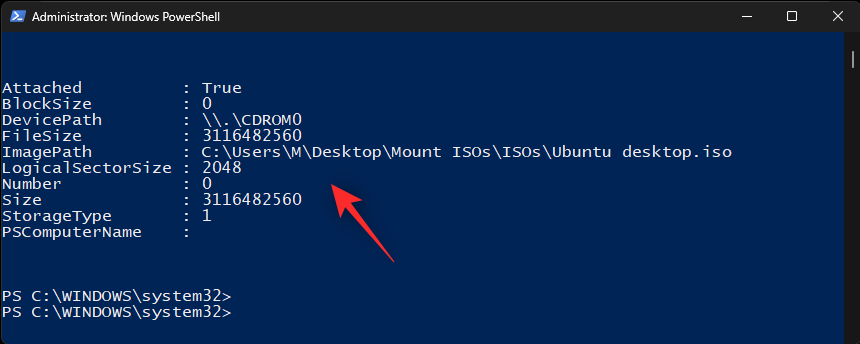
Et c'est tout! L'ISO sélectionné sera maintenant monté sur un lecteur virtuel de votre système.
Méthode 5 : Utiliser des outils tiers
Il existe des tonnes d'outils tiers qui vous permettent de manipuler des images ISO. Ces outils sont également fournis avec la possibilité de monter facilement vos ISO dans Windows 11. Vous pouvez utiliser la même chose à votre avantage et monter vos ISO. Suivez l'une des sections ci-dessous selon vos préférences.
Option 1 : Utiliser WinCDEmu
WinCDEmu est un outil open source qui peut vous permettre de monter des images ISO sur Windows 11. Suivez le guide ci-dessous pour vous aider dans le processus.
- WinCDEmu | Lien de téléchargement
Cliquez sur le lien ci-dessus, puis cliquez sur Télécharger pour télécharger WinCDEmu sur votre PC. Une fois téléchargé, double-cliquez et lancez-le.

Cochez la case Personnaliser les options d'installation .
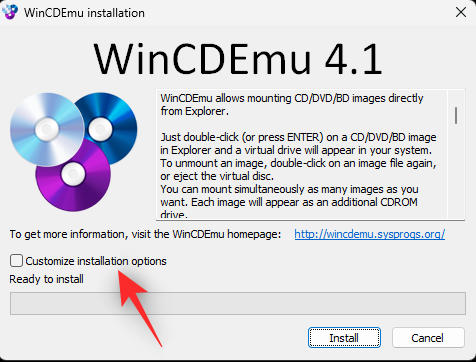
Choisissez un répertoire d'installation pour WinCDEmu selon vos besoins sur votre PC.
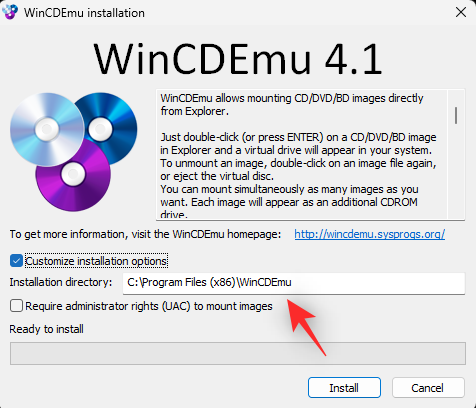
De plus, cochez la case Exiger des droits d'administrateur (UAC) pour monter des images si vous souhaitez vous protéger contre les utilisateurs non autorisés qui montent des ISO sur votre système.
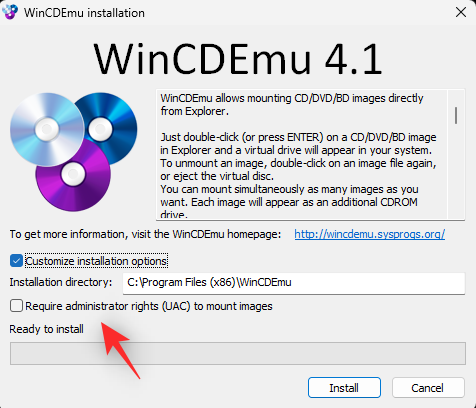
Une fois terminé, cliquez sur Installer .
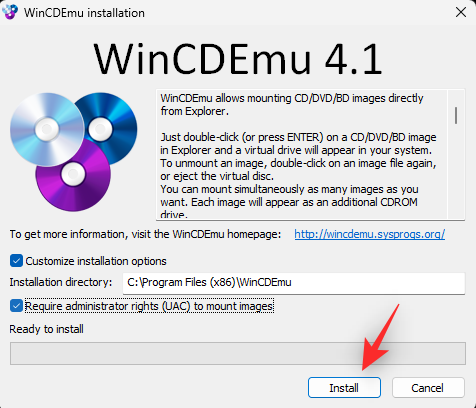
Une fois l'installation terminée, cliquez sur OK .
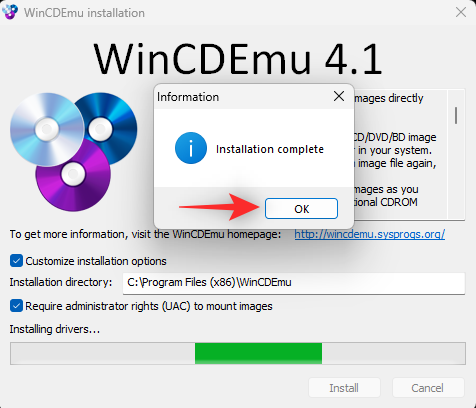
Accédez maintenant à l’ISO concernée dans l’Explorateur de fichiers et Shift + Right-clickdessus.
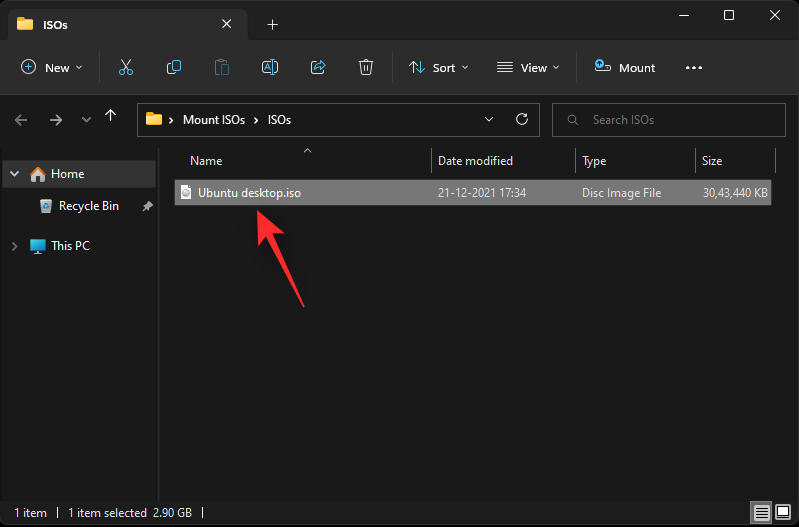
Cliquez sur Sélectionner la lettre de lecteur et le montage .
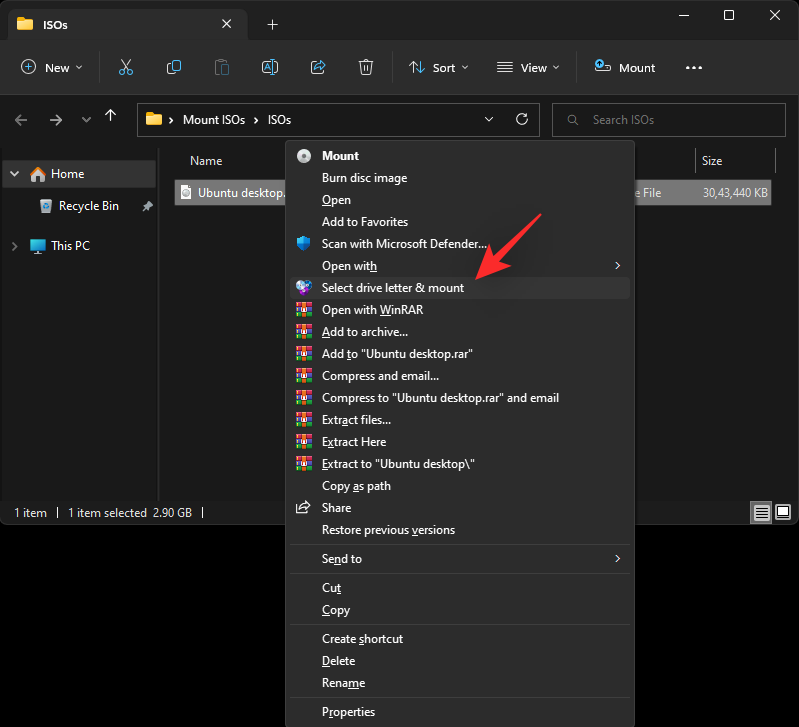
Utilisez le menu déroulant en haut et choisissez la lettre souhaitée pour votre lecteur virtuel.
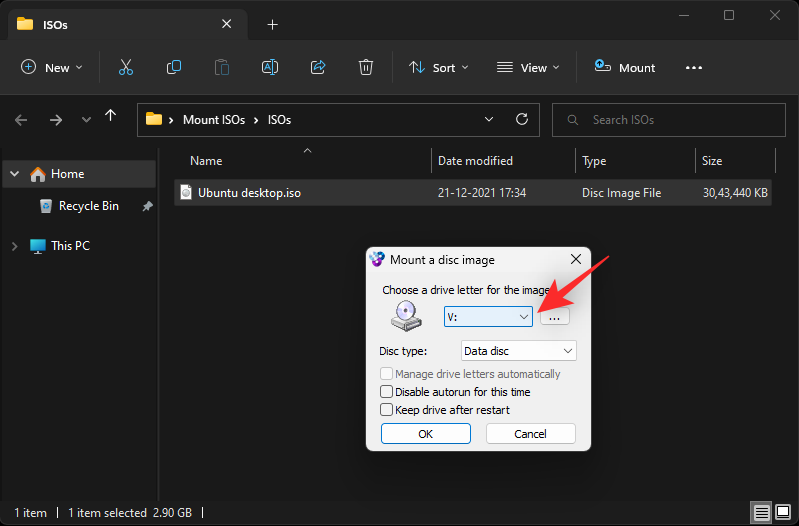
Utilisez le menu déroulant suivant pour sélectionner votre type de disque, le cas échéant. Ce sera le type de disque émulé sur Windows 11.
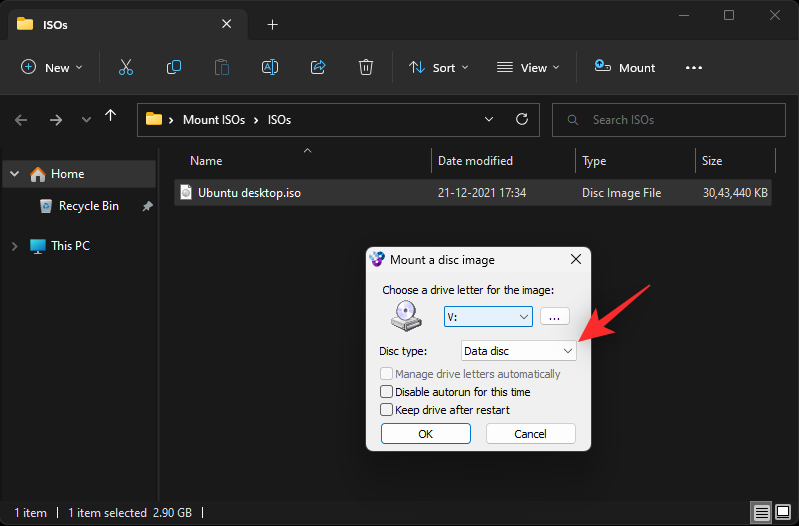
Cochez les cases suivantes selon vos préférences.
- Désactiver l'exécution automatique pour cette fois : le disque n'utilisera pas sa fonctionnalité d'exécution automatique si vous cochez la case de cette option.
- Conserver le lecteur après le redémarrage : le lecteur virtuel avec votre ISO monté persistera après un redémarrage.
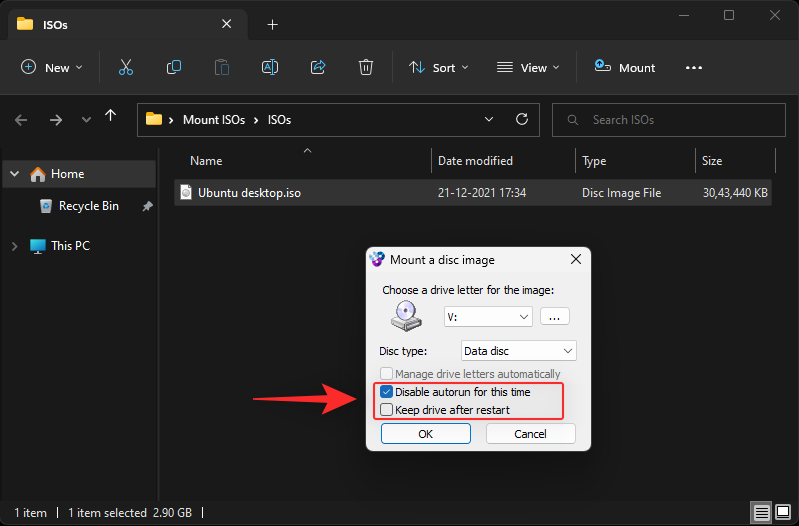
Cliquez sur OK une fois que vous avez terminé.
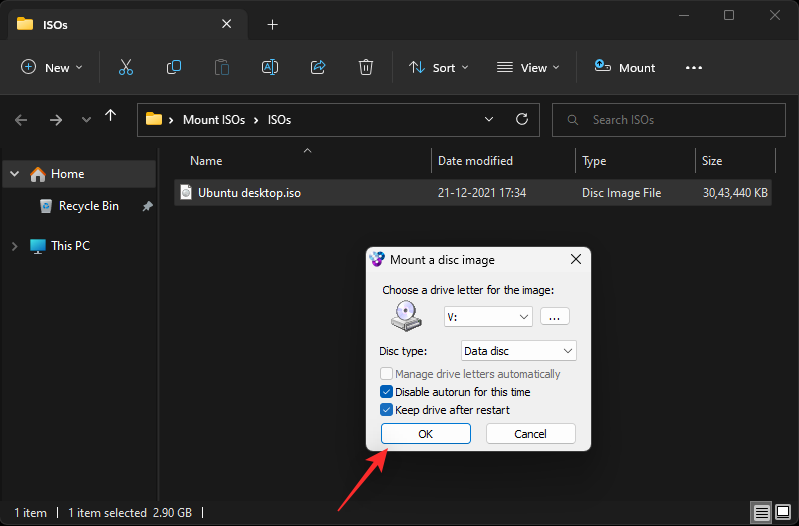
Et c'est tout! L'image ISO sélectionnée doit maintenant être montée sur un lecteur virtuel de votre PC.
Option 2 : Utiliser PowerISO
PowerISO est un autre utilitaire de longue date qui peut vous aider à monter des fichiers ISO sur votre système. Utilisez le guide ci-dessous pour vous aider dans le processus.
- PuissanceISO | Lien de téléchargement
Cliquez sur le lien ci-dessus et choisissez l'un des liens de téléchargement en fonction de votre processeur. Le téléchargement devrait automatiquement démarrer dans votre navigateur. Enregistrez-le simplement sur votre stockage local. Double-cliquez et lancez la même chose une fois terminé.

Cliquez sur J'accepte .
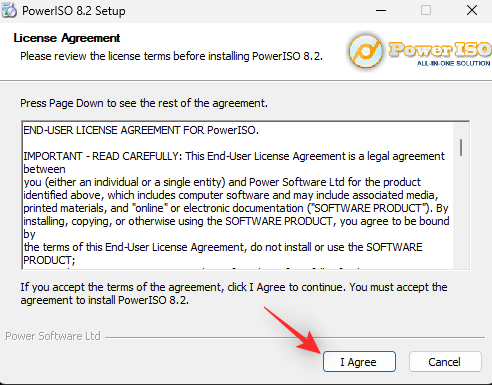
Cliquez sur Parcourir et choisissez un répertoire d'installation personnalisé pour PowerISO si nécessaire.
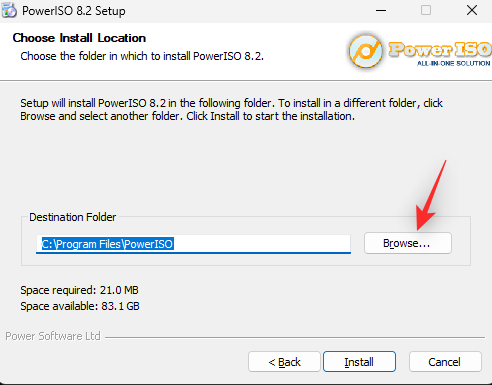
Cliquez sur Installer une fois que vous avez terminé.
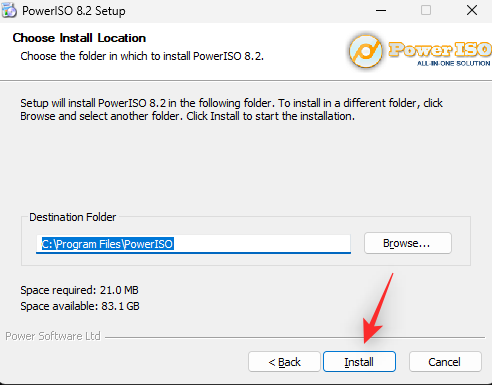
Cliquez sur Suivant .
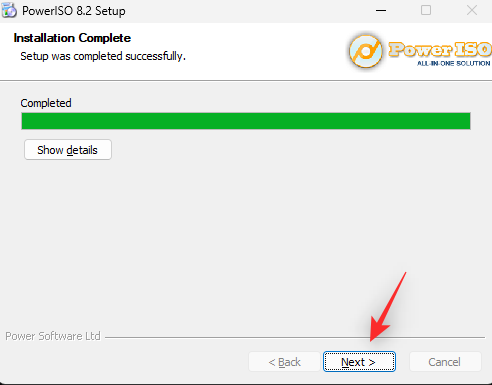
Sélectionnez les associations de fichiers supplémentaires sur la gauche si vous souhaitez ouvrir des types de fichiers supplémentaires avec PowerISO. ISO sera sélectionné par défaut en haut.
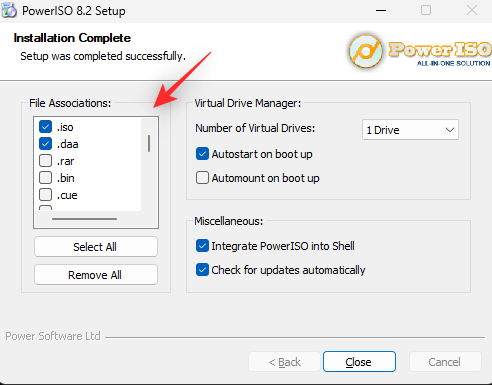
Utilisez le menu déroulant pour choisir le nombre de lecteurs virtuels que vous souhaitez ajouter à votre PC.
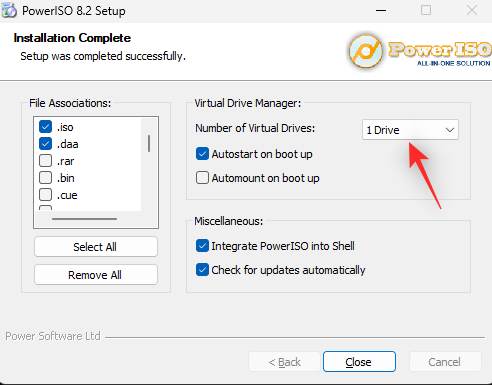
De plus, cochez les cases des options suivantes en fonction de vos préférences.
- Démarrage automatique au démarrage : Cela lancera PowerISO en arrière-plan à chaque fois que votre PC s'allumera.
- Montage automatique au démarrage : Cette option montera automatiquement les derniers ISO montés sur vos lecteurs virtuels à chaque fois que votre PC s'allumera.
- Intégrer PowerISO dans Shell : cela ajoutera des options PowerISO à votre explorateur de fichiers, y compris le menu contextuel du clic droit.
- Rechercher automatiquement les mises à jour : cette option permettra à PowerISO de rechercher automatiquement les nouvelles versions et les mises à jour en attente en arrière-plan.
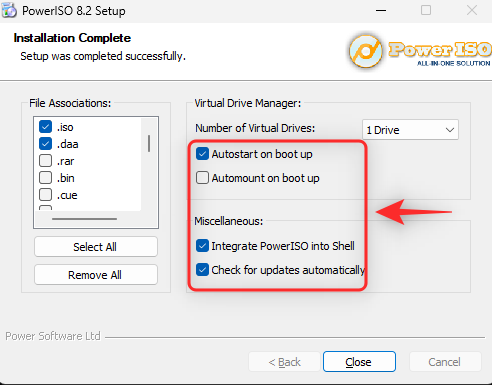
Cliquez sur Fermer une fois que vous avez terminé.
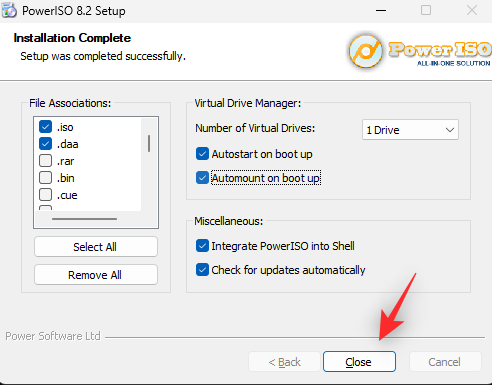
Redémarrez votre système à ce stade. Il s'agit d'une étape nécessaire pour installer les lecteurs virtuels PowerISO sur votre système selon vos besoins.
Une fois cela fait, accédez au fichier ISO concerné dans l'Explorateur de fichiers et Shift + Right-clicksur celui-ci.

Passez la souris sur PowerISO dans le menu contextuel.
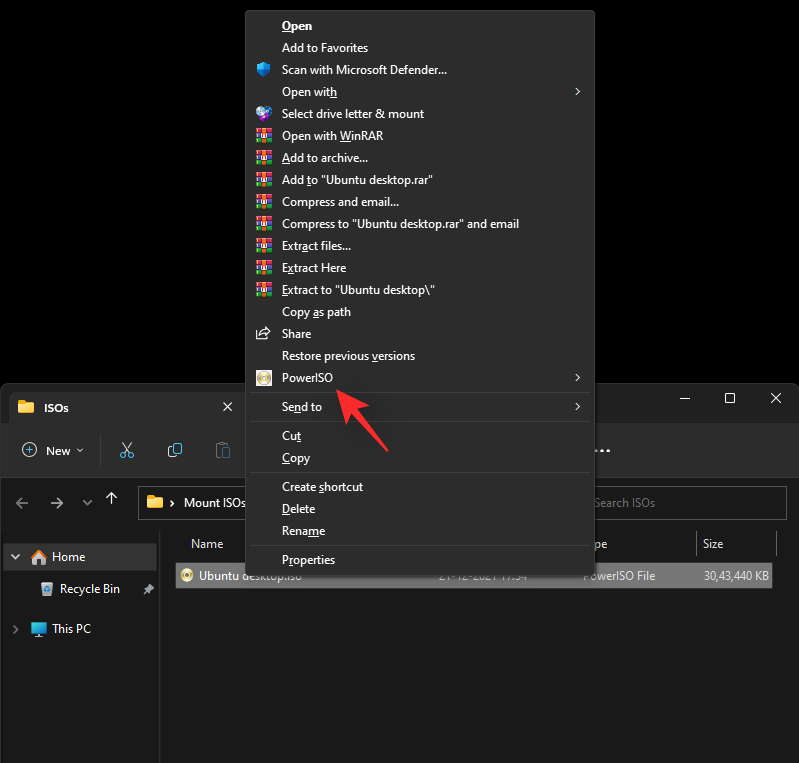
Sélectionnez Monter l'image sur le lecteur [N:] où N est la lettre de lecteur que vous avez attribuée à votre lecteur virtuel.
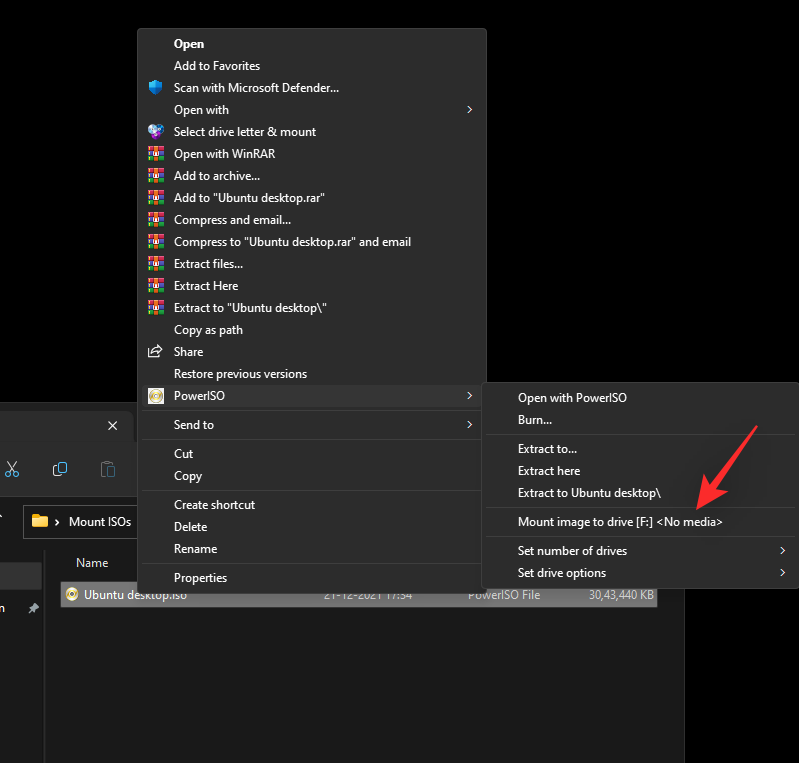
L'ISO sélectionné sera maintenant monté sur votre lecteur virtuel PowerISO. Vous pouvez y accéder dans la section Ce PC de l'Explorateur de fichiers Windows 11.
Comment démonter un ISO
Le démontage d'un ISO est assez simple dans Windows 11 grâce à ses options intégrées. Faites simplement un clic droit sur votre lecteur virtuel et cliquez sur Éjecter . Cela fonctionnera pour toutes les méthodes natives ci-dessus qui n'utilisent pas d'outil tiers.

Si vous avez plutôt utilisé un outil tiers pour monter votre ISO, vous devrez alors utiliser sa section dédiée dans le menu contextuel pour le démonter de votre système. L'option sera nommée Éjecter ou Démonter selon l'outil que vous avez utilisé.
Nous espérons que cet article vous a aidé à monter facilement des ISO dans Windows 11. Si vous avez d'autres questions, n'hésitez pas à les déposer dans les commentaires ci-dessous.
EN RAPPORT